Einrichten der SIM-Kartensperre für ein sichereres iPhone

Durch das Sperren der SIM-Karte Ihres iPhones wird eine weitere Sicherheitsstufe hinzugefügt. Das bedeutet, dass auch dann, wenn sich jemand in Ihr Telefon einklinken kann Verwenden Sie es nicht, um Ihren Datentarif anzurufen, zu schreiben oder darauf zuzugreifen.
Das Sperren der SIM-Karte eines Telefons ist kein neues Konzept. Es ist eine grundlegende Sicherheitsfunktion auf fast allen Telefonen, einschließlich Android-Handys. Nachdem Sie es aktiviert haben, fragt Ihr Telefon bei jedem Start nach einer speziellen PIN für die SIM-Karte - ohne sie können Sie keine Anrufe tätigen, Text eingeben und den Datentarif des Geräts verwenden. Eine SIM-Kartensperre verhindert nicht, dass ein Dieb Ihre alte Karte gegen eine neue austauscht, aber das ist in Ordnung, zumindest wissen Sie, dass Sie Ihr Telefon oder Ihre wertvollen Daten nicht verwenden können.
In diesem Sinne Ich wette, dass viele Benutzer nicht einmal wissen, dass sie die SIM-Karte ihres iPhones sperren können, deshalb möchten wir Ihnen heute zeigen, wie.
Um die SIM-Karte Ihres iPhones zu sperren, öffnen Sie zunächst die Einstellungen und tippen auf "Telefon"
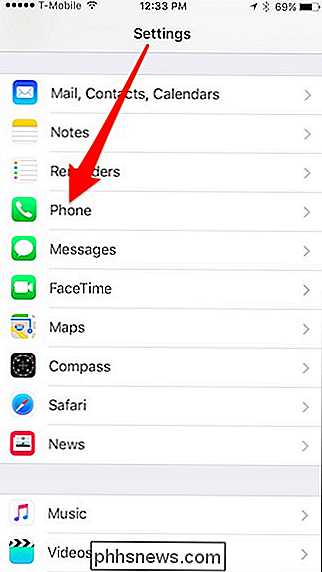
Tippen Sie als nächstes auf "SIM PIN", um auf diese Funktion zuzugreifen.
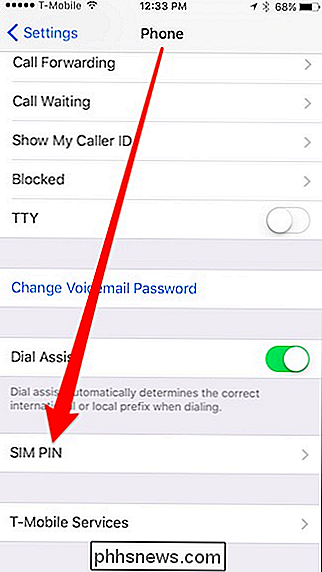
Tippen Sie auf "SIM PIN", um sie zu aktivieren.
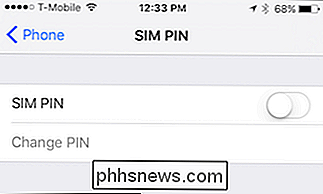
Ihre SIM-Karte wird mit einer Standard-PIN Ihres Mobilfunkanbieters ausgeliefert. Dies variiert je nach Carrier, aber für Sprint und T-Mobile sollte es 1234 sein, für AT & T und Verizon, versuchen Sie 1111. Wenn diese Codes nicht funktionieren, können Sie entweder Ihren Carrier anrufen oder etwas googeln. Stellen Sie sicher, dass Sie nicht blindlings raten, denn wenn Sie es in drei Versuchen nicht richtig machen, wird Ihre SIM-Karte deaktiviert.
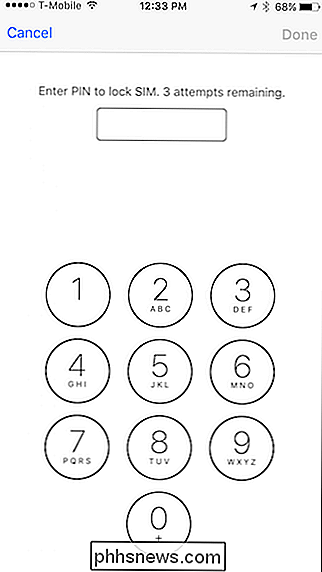
Sobald Sie die richtige Standard-PIN eingegeben haben, ist Ihre SIM-PIN jetzt aktiv. Jetzt müssen Sie es noch in Ihre eigene PIN ändern, da Sie natürlich nicht wollen, dass es die Standardeinstellung ist.
Tippen Sie auf "PIN ändern".
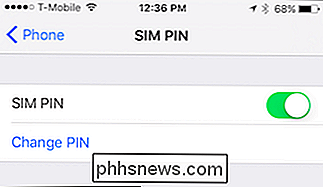
Zuerst müssen Sie erneut die aktuelle PIN eingeben, Das sollte immer noch die Standardeinstellung sein (normalerweise 1111 oder 1234). Dann müssen Sie Ihre neue PIN eingeben und bestätigen.
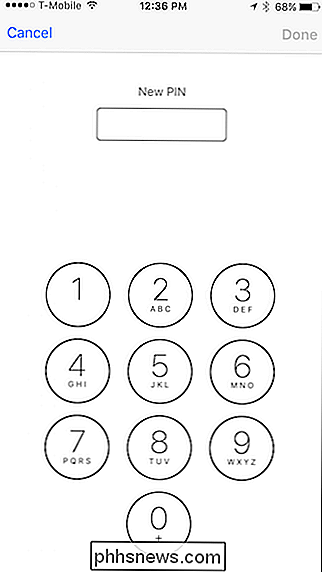
Starten Sie als nächstes Ihr Telefon neu. Sie sollten eine Meldung erhalten, dass Ihre SIM-Karte gesperrt ist. Wenn Sie an dieser Stelle einfach auf "OK" tippen, ist Ihre SIM-Karte vorübergehend nicht verfügbar, bis Sie vom Gerät aufgefordert werden, die SIM-Karte erneut zu entsperren, z. B. wenn Sie versuchen, jemanden anzurufen oder ihm eine SMS zu senden. Wenn Sie auf "Entsperren" tippen, können Sie Ihre SIM-PIN eingeben.
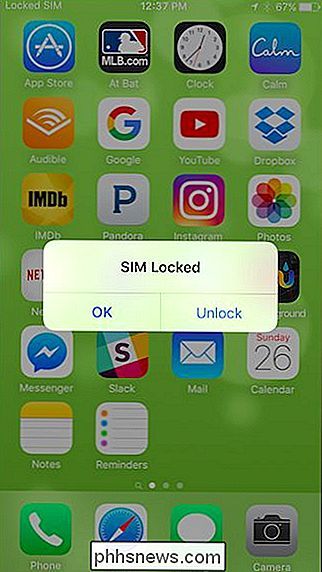
Seien Sie gewarnt, Sie erhalten drei Versuche, die richtige SIM-PIN einzugeben. Danach wird Ihre SIM-Karte deaktiviert und Sie müssen sich mit Ihrem Mobilfunkanbieter in Verbindung setzen ein. Stellen Sie sicher, dass Sie eine PIN eingerichtet haben, an die Sie sich erinnern können, die aber schwer zu erraten ist.
Das Hinzufügen einer SIM-PIN bietet Ihnen natürlich eine weitere Sicherheitsebene. Zusätzlich zu der Sperre, die Sie auf Ihrem Bildschirm haben, müssen Sie einen anderen Code eingeben, um auf das Gerät zugreifen zu können. Für viele kann dies eine Art von Ruhe, die Ihnen das Atmen erleichtert, besonders wenn ein Handy so leicht zu verlieren ist oder gestohlen werden kann.

Warum die Festplatte Ihres Computers aufleuchtet, wenn Sie nichts tun
Es ist uns allen passiert. Du trittst von deinem Computer weg und kommst ein paar Minuten später zurück. Während du weg warst, fangen die Festplattenlampen deines Computers an zu blinken - aber was genau macht es? Es ist natürlich, etwas verdächtig zu sein. Dies ist im Allgemeinen nichts, worüber man sich Sorgen machen muss.

Einrichtung und Konfiguration Ihres Apple TV
Der Einrichtungsvorgang für Apple TV ist sehr benutzerfreundlich, aber das bedeutet nicht, dass Sie durchgehen müssen und einige hilfreiche Konfigurationstipps nicht vorhanden sind Auftrag. Egal, ob Sie Ihr Gerät gerade einrichten oder eines kaufen möchten, folgen Sie den Anweisungen. Hinweis: Dieses Tutorial bezieht sich auf das Apple TV-Hardware-Update 2015 und die nachfolgenden Updates mit tvOS .



